Visual Studio Code 的安裝說明,以及推薦的延伸模組 (Windows/Linux)
微軟開發的 Visual Studio Code (簡稱 VS Code) 是一套非常熱門的「編輯器」! VS Code 跨平台,且開放原始碼。它雖然僅是一個輕量版的編輯器,卻可經由安裝延伸模組來支援程式碼語法突顯、偵錯、自動補全、重構、Markdown...等琳瑯滿目功能,打造你夢想中的 IDE (整合開發環境)。
VS Code 預設僅支援 JavaScript、TypeScript、CSS、HTML,同樣能透過下載延伸模組來支援 Python、C/C++、Java、Perl、Go... 等其他程式語言。
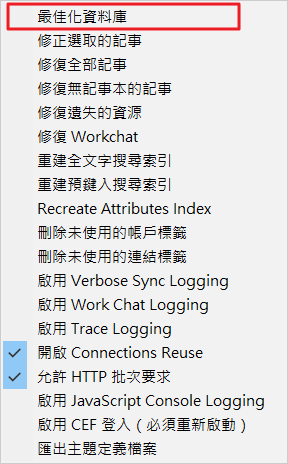

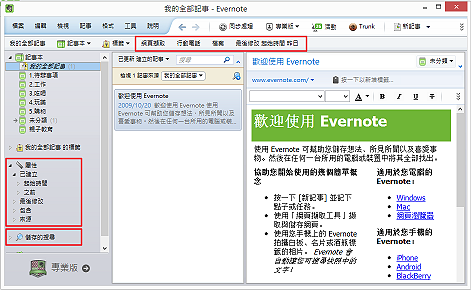
近期迴響